Win7系统语言包安装超详细步骤教学
时间:2025-06-08 10:27:13 478浏览 收藏
想要更改你的Win7电脑系统语言吗?还在苦恼于重新安装系统?别担心,本文为你提供详细的Windows 7语言包安装教程,无需重装系统,轻松切换多种语言!Win7作为微软经典操作系统,因其简洁高效备受欢迎。本文将一步步教你如何通过控制面板,利用Windows Update自动更新或手动安装的方式,快速为你的Win7系统安装所需的语言包。告别繁琐步骤,简单几步即可完成系统语言切换,快来学习,让你的Win7电脑焕然一新吧!
语言包是一种用于转换语言的程序,在这个世界上有众多的语言,当我们使用计算机时,通常需要下载相应语言版本的操作系统。然而,如果想改变系统的语言,不必重新安装整个系统,只需下载对应的语言包即可。下面,我来教大家如何为Windows 7安装语言包。
Windows 7是由微软于2009年推出的一款简单高效的操作系统,因其易用性和高效性受到了广泛欢迎。那么,怎样才能更改Windows 7系统的语言呢?接下来,我将为大家讲解Windows 7语言包的安装步骤。
1、点击屏幕左下角的开始按钮,打开【控制面板】。
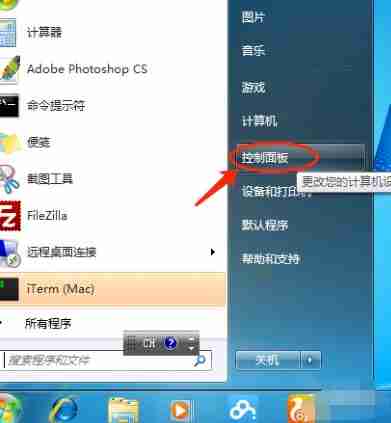
2、把“查看方式”调整为“类别”,然后选择“时钟、语言和区域”。
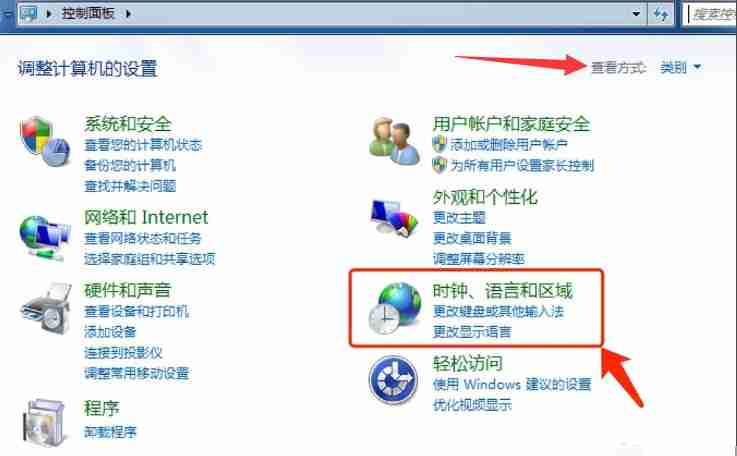
3、接着点击“区域和语言”选项下的“安装或卸载显示语言”。
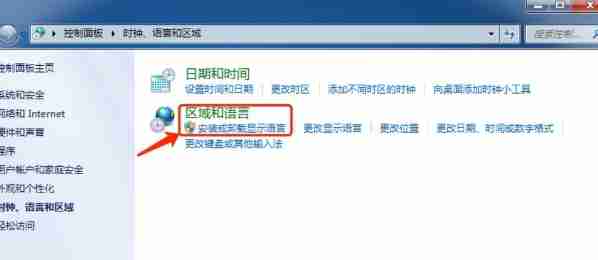
4、选择要安装的显示语言。
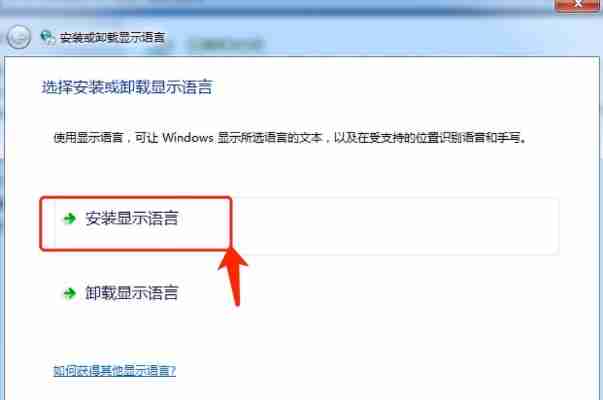
5、这里有两种安装方式供你选择:一是通过Windows Update自动更新,二是手动安装。这里我选择的是Windows Update自动更新,可能会要求重启系统。
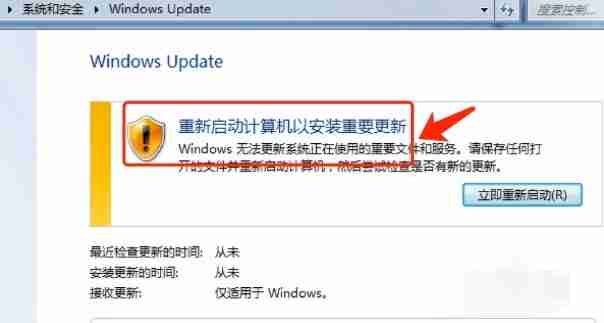
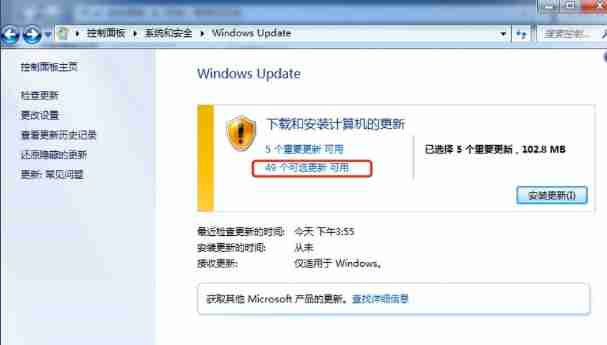
6、根据自己的需求,挑选合适的目标语言。
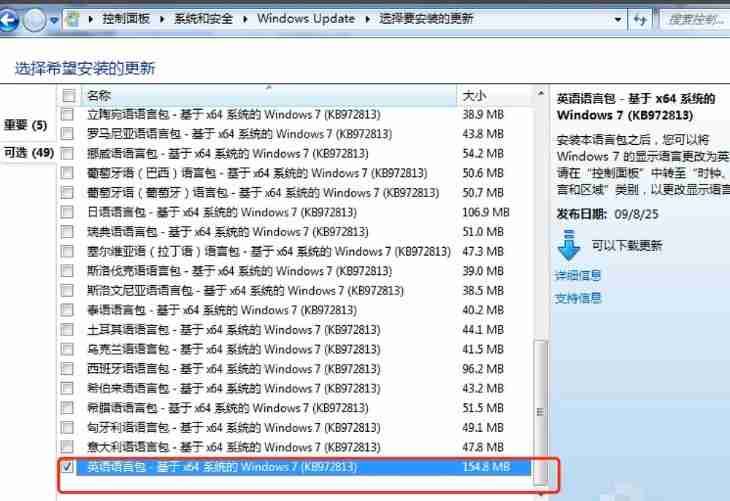
7、确认后会弹出当前界面,选择“安装更新”。
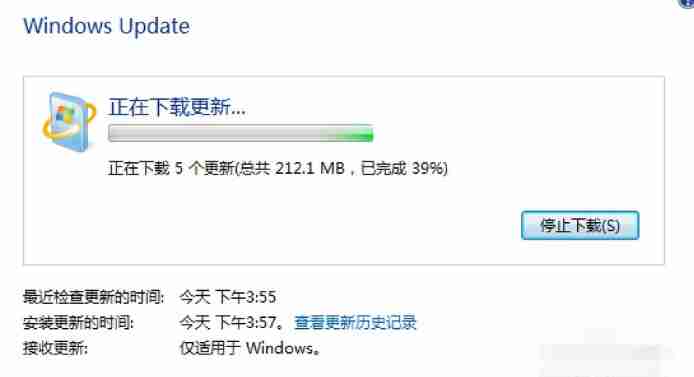
8、在联网状态下,系统会自动下载并执行语言包的安装。
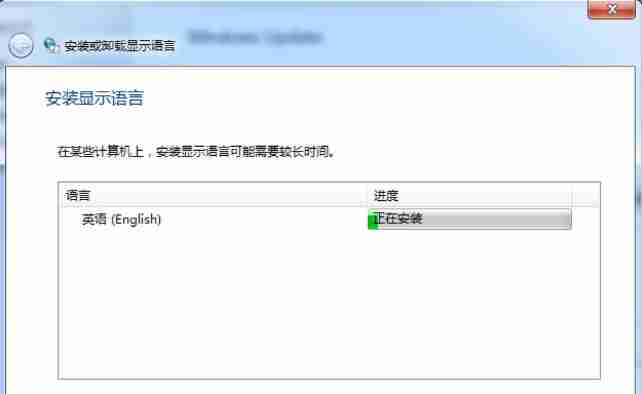
9、等待片刻,语言包安装完毕,现在就可以把Windows 7切换成其他语言版本啦!
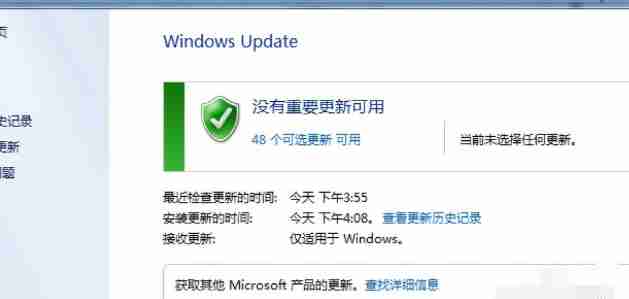
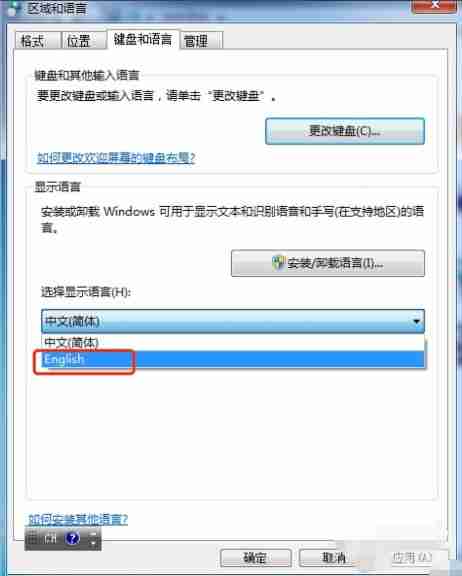
以上就是Windows 7语言包的安装流程了,学会之后不妨动手试试吧!
今天带大家了解了的相关知识,希望对你有所帮助;关于文章的技术知识我们会一点点深入介绍,欢迎大家关注golang学习网公众号,一起学习编程~
-
501 收藏
-
501 收藏
-
501 收藏
-
501 收藏
-
501 收藏
-
414 收藏
-
219 收藏
-
111 收藏
-
130 收藏
-
491 收藏
-
320 收藏
-
403 收藏
-
461 收藏
-
265 收藏
-
210 收藏
-
182 收藏
-
465 收藏
-

- 前端进阶之JavaScript设计模式
- 设计模式是开发人员在软件开发过程中面临一般问题时的解决方案,代表了最佳的实践。本课程的主打内容包括JS常见设计模式以及具体应用场景,打造一站式知识长龙服务,适合有JS基础的同学学习。
- 立即学习 543次学习
-

- GO语言核心编程课程
- 本课程采用真实案例,全面具体可落地,从理论到实践,一步一步将GO核心编程技术、编程思想、底层实现融会贯通,使学习者贴近时代脉搏,做IT互联网时代的弄潮儿。
- 立即学习 516次学习
-

- 简单聊聊mysql8与网络通信
- 如有问题加微信:Le-studyg;在课程中,我们将首先介绍MySQL8的新特性,包括性能优化、安全增强、新数据类型等,帮助学生快速熟悉MySQL8的最新功能。接着,我们将深入解析MySQL的网络通信机制,包括协议、连接管理、数据传输等,让
- 立即学习 500次学习
-

- JavaScript正则表达式基础与实战
- 在任何一门编程语言中,正则表达式,都是一项重要的知识,它提供了高效的字符串匹配与捕获机制,可以极大的简化程序设计。
- 立即学习 487次学习
-

- 从零制作响应式网站—Grid布局
- 本系列教程将展示从零制作一个假想的网络科技公司官网,分为导航,轮播,关于我们,成功案例,服务流程,团队介绍,数据部分,公司动态,底部信息等内容区块。网站整体采用CSSGrid布局,支持响应式,有流畅过渡和展现动画。
- 立即学习 485次学习
